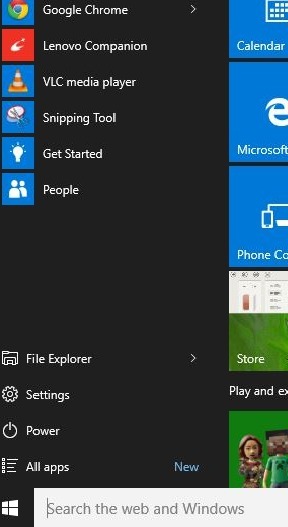Eine Sprungliste bezeichnet die Dokumente, die Sie kürzlich geöffnet haben. Wenn Sie mit der rechten Maustaste auf ein angeheftetes Element im Taskleiste, es wird angezeigt. Das heißt, wenn es aktiviert ist, merkt sich Windows, welche Dokumente geöffnet wurden, damit sie angezeigt werden können. Im folgenden Screenshot habe ich ein Beispiel für eine Sprungliste unter Windows 10 gezeigt.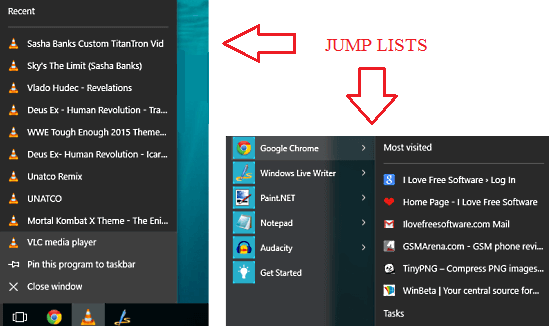
Häufig verwendete Elemente finden immer einen Platz in Windows 10-Sprunglisten. In der Tat sind sie praktisch, da sie einen schnellen Zugriff auf die Elemente ermöglichen, auf die häufig zugegriffen wird. Aber Sprunglisten enden oft mit Elementen überfüllt. Diese Gegenstände umfassen Junk-Gegenstände sowie nützliche Gegenstände. Daher ist es sehr wichtig, hin und wieder Sprunglisten aufzuräumen, um Ihrem System ein geordnetes Aussehen zu verleihen. Aber Windows 10 bietet keinen vorgefertigten Ansatz, um Ihre Sprunglisten auf einmal zu löschen. Natürlich können Sie Elemente einzeln löschen. Aber wer hat genug Zeit, um jeden einzelnen Artikel durchzugehen? Dieser Artikel soll Ihnen die Möglichkeit geben, die gesamte Sprungliste von Windows 10 mit wenigen Schritten zu löschen.
Lesen Sie auch: – So löschen Sie die Sprungliste in Windows 10
So löschen Sie Sprunglisten auf einmal unter Windows 10
SCHRITT 1
- Wenn Sie möchten, können Sie die Elemente in der Sprungliste nacheinander löschen. Dies wird in diesem Schritt erklärt. Um ein einzelnes Element aus der Sprungliste zu löschen, müssen Sie nur mit der rechten Maustaste auf das Element klicken. Nach einem Rechtsklick öffnet sich ein neues Fenster mit einer Option namens Von dieser Liste entfernen. Klicken Sie einfach darauf.
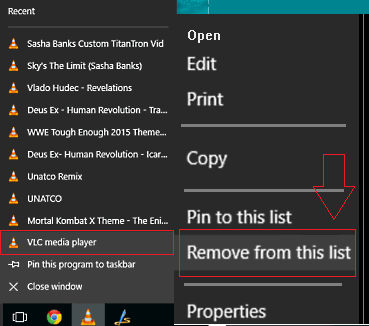
SCHRITT 2
- In diesem Schritt gehen wir zu dem Ort, an dem die Sprunglisteneinträge tatsächlich gespeichert werden. Wir werden diese Einträge direkt löschen, um alle Sprunglisten auf einmal zu löschen. Dazu müssen Sie zu dem bestimmten Ort navigieren. Dies können Sie ganz einfach tun, indem Sie die folgenden Pfade nacheinander auf die Dateimanager. Sobald du klickst Eingeben, sehen Sie die Sprunglisteneinträge in verschlüsselter Form.
%APPDATA%\Microsoft\Windows\Recent\AutomaticDestinations
%APPDATA%\Microsoft\Windows\Recent\CustomDestinations

SCHRITT 3
- Jetzt müssen Sie alle Einträge auswählen. Dies kann durch Drücken von erfolgen Strg und EIN Schlüssel zusammen. Sobald alle Elemente ausgewählt sind, drücken Sie einfach auf die Schaltfläche Löschen und wenn Sie zur Bestätigung aufgefordert werden, klicken Sie auf Ja.
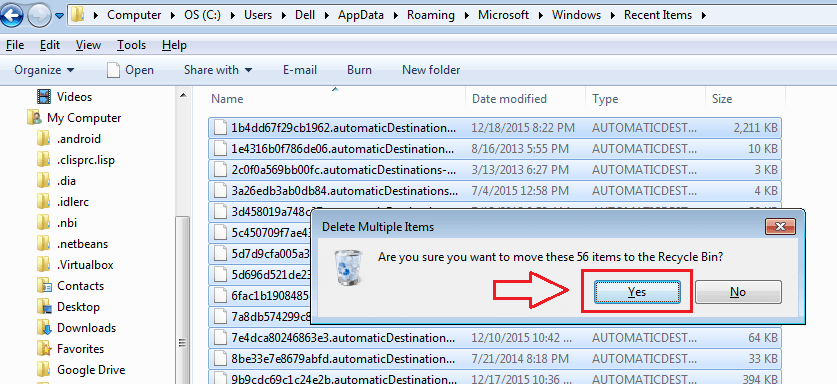
Wenn Sie nun zu Ihrer Sprungliste wechseln, werden Sie feststellen, dass sie leer ist. Ja, so einfach haben Sie alle Junks auf Ihren Sprunglisten erfolgreich beseitigt. Hoffe, der Artikel wurde nützlich gefunden. Im folgenden Screenshot wird die Sprungliste nach dem Löschen angezeigt.